Wie man Dokumente schützt
Es gibt verschiedene Möglichkeiten und Notwendigkeiten für den Schutz von Bildern und Dokumenten – um ihre Echtheit zu garantieren, um sie vor Zugriff von Dritten zu schützen, um einen Urheberschutz einzubauen, um unerlaubter Verwendung vorzubeugen etc.
Universal Document Converter bietet mehrere Möglichkeiten für den Dokumentenschutz.
3 Schritte, um Dokumente vor unberechtigtem Zugriff zu schützen
Bevor Sie Ihre Bilder, Präsentationen oder Portfolio auf Facebook, oDesk oder andere soziale Netzwerke hochladen, ist es empfehlenswert, über ein Copyright nachzudenken, so dass kein Anderer die Urheberschaft beanspruchen kann.
Um Ihre Dokumente vor unberechtigtem Copy & Paste zu schützen, speichern Sie sie im Gerasterte PDF Format. Jede Dokumentenseite beinhaltet dann eine Grafikdatei, die Texte und Abbildungen einschließt. Außerdem können Sie Ihre Dokumente gegen Verzerrung schützen, egal, ob sie auf einem PC, Tablet oder Smartphone angesehen werden.
Um ein Copyright einzubauen, verwenden Sie das Graphics copyright Symbol des Universal Document Converter. Verwenden Sie Ihren Avatar oder ein Firmenlogo.
Ein Wasserzeichen hilft Ihnen, Ihre Dokumente gegen illegalen Gebrauch zu schützen. Auf Facebook oder Google+ veröffentlichte Bilder enthalten dann Ihren Namen und den Link zu Ihrer Webseite. Sie können ein Text-Wasserzeichen in der Ecke platzieren, so dass Besucher Ihre Bilder und Dokumente problemlos ansehen können. Diese Schutzmethode beugt der Verwendung Ihrer Materialien auf Seitenportalen vor.
Veränderungen am Dokument verhindern
Um Veränderungen an Ihren Dokumenten durch Dritte zu verhindern, gibt es zwei Methoden:
- Die Verwendung des Textur-Hintergrunds
- Konvertierung des Dokuments in das Gerasterte PDF Format.
Diese zwei Methoden machen Dokumentveränderungen schwierig oder überhaupt unmöglich.
Passwortschutz
Um vertrauliche Dokumente vor unberechtigtem Zugang zu schützen, verwenden sie die passwortgeschützte PDF-Option des Universal Document Converter. Die PDF-Dokumente sind dann verschlüsselt und der Viewer, wie z.B. Adobe Reader, verlangt ein Passwort, um die Inhalte ansehen zu können.
Dokumente im Stapelverarbeitungsmodus schützen
Ein einzelnes Dokument zu schützen ist definitiv einfacher als viele zu schützen. Wenn Sie mehr als 10 Dokumente pro Tag zu bearbeiten, ist es empfehlenswert, diesen Vorgang zu automatisieren.
Print Conductor wurde speziell für die Stapelverarbeitung von Dokumenten gestaltet. Fügen Sie die Dokumente zu der Liste hinzu, wählen Sie den Universal Document Converter als Drucker, geben Sie die gewünschten Einstellungen ein und klicken Sie auf Start.
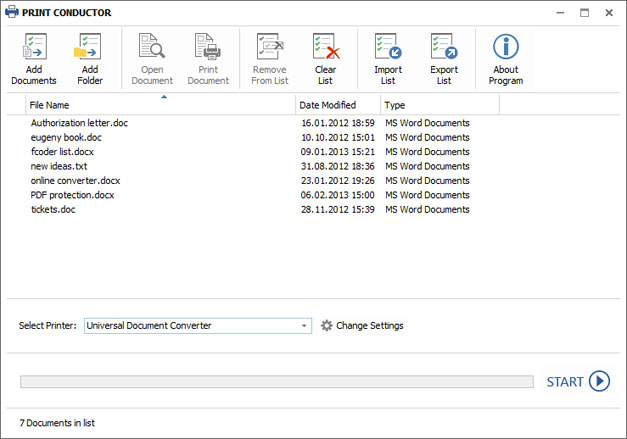
Code-Beispiele für Entwickler und Systemintegratoren
Universal Document Converter beinhaltet öffentliche APIs und Code-Beispiele, die in andere Anwendungen integriert und von unabhängigen Softwareentwicklern verwendet werden können. Um den Installationsvorgang des Universal Document Converter auf einer großen Anzahl von Arbeitsplätzen zu beschleunigen, verwenden Sie das automatische Installationssystem.
Der “Konvertierungs-Kernel” des Universal Document Converter ist ein perfektes Werkzeug zur Ausführung ähnlicher Konvertierungsaufträge.
Beispiele der PDF-Konvertierung für verschiedene Programmiersprachen.

